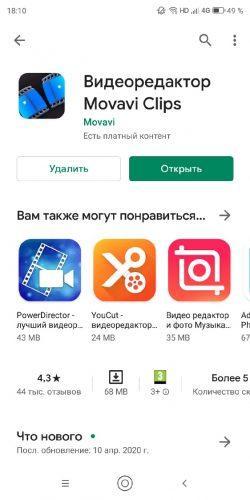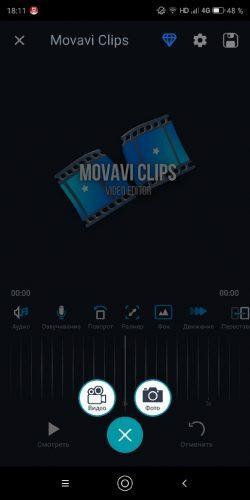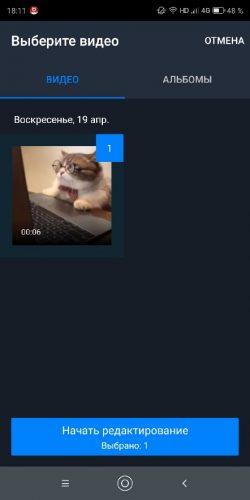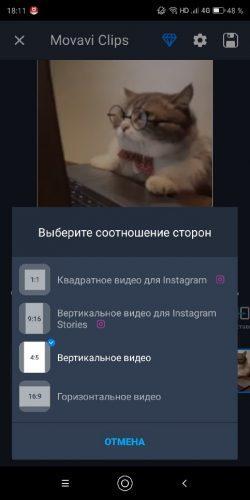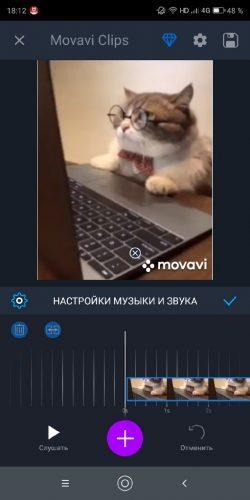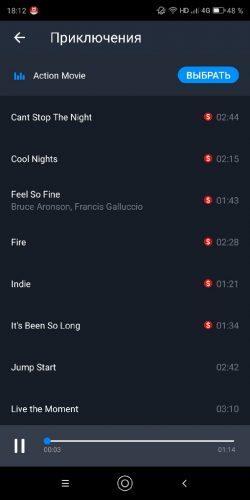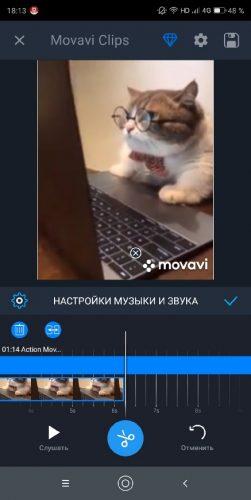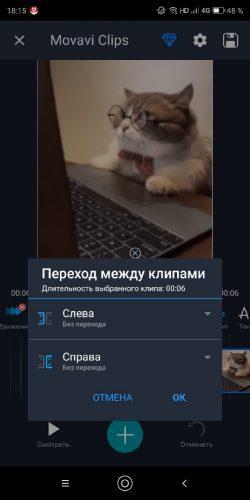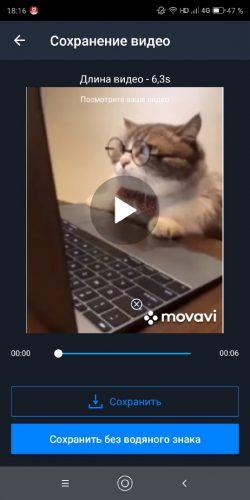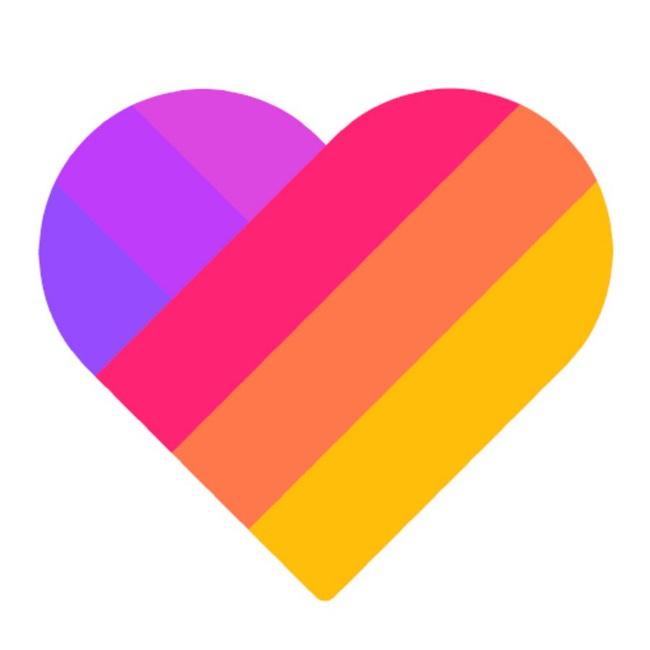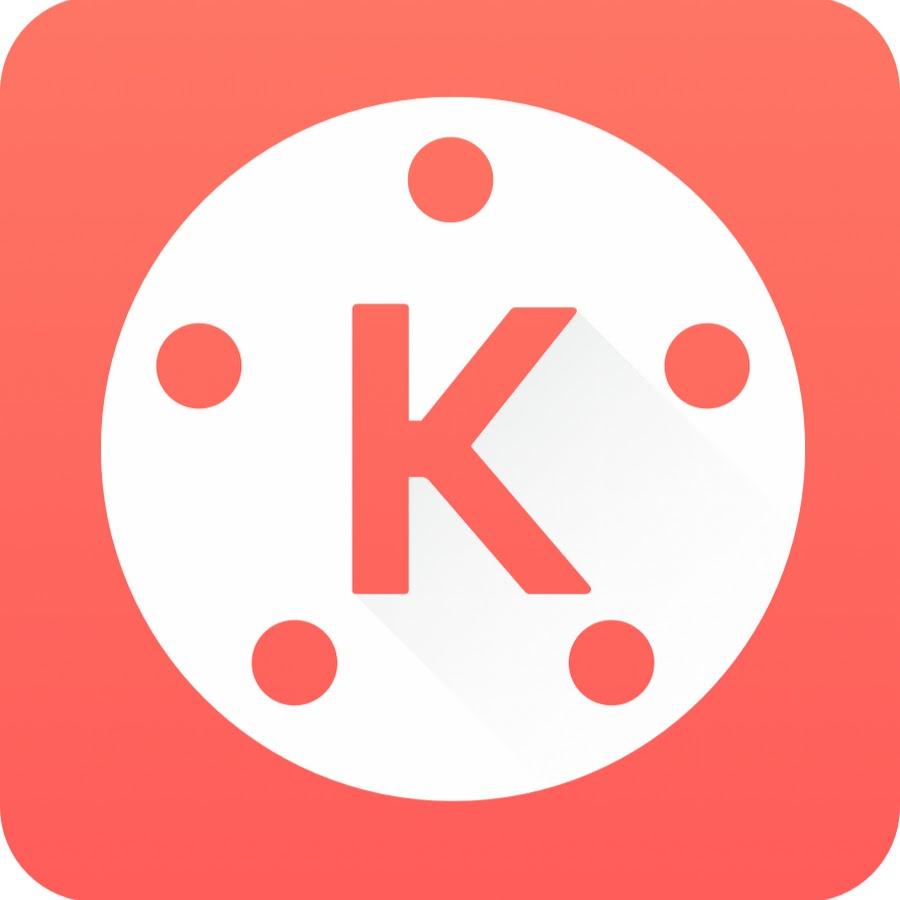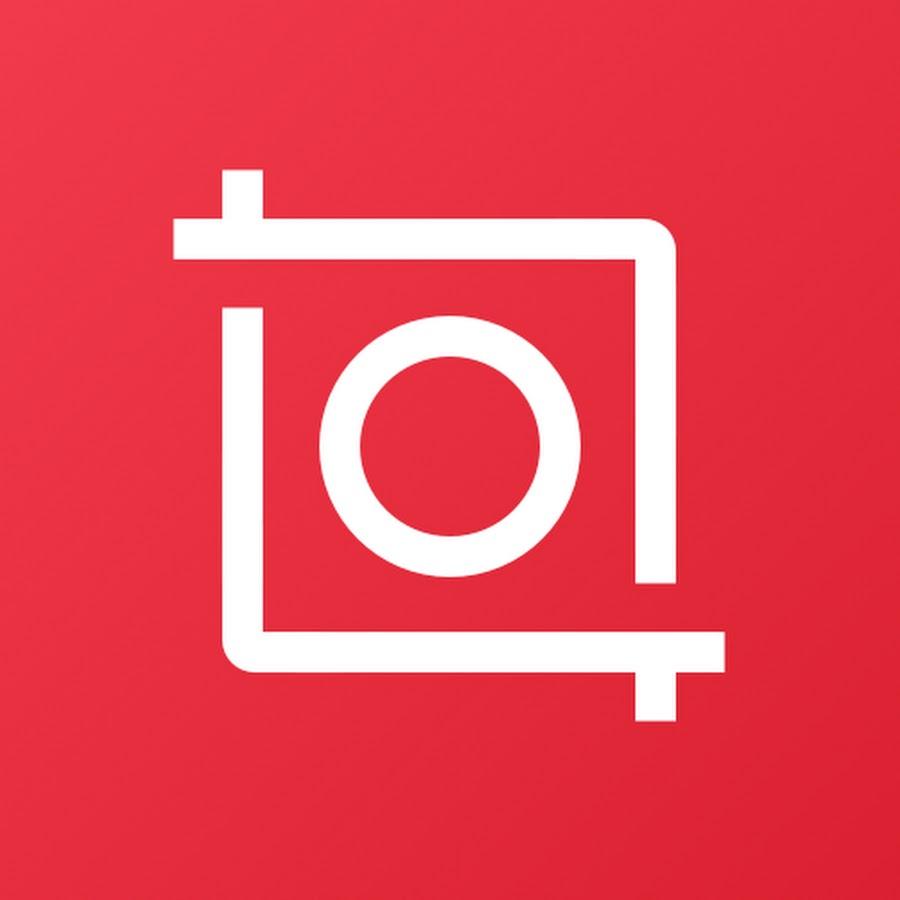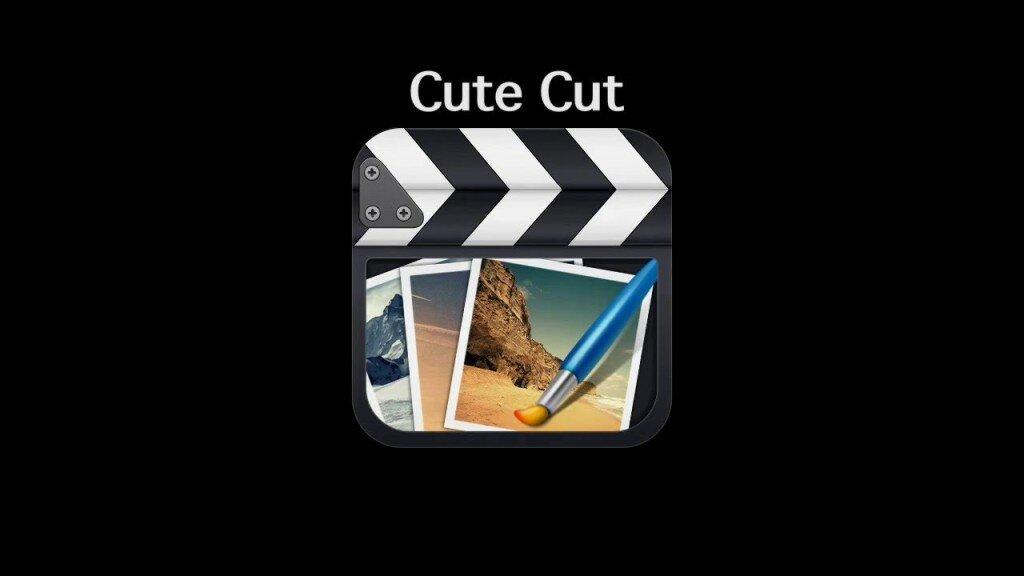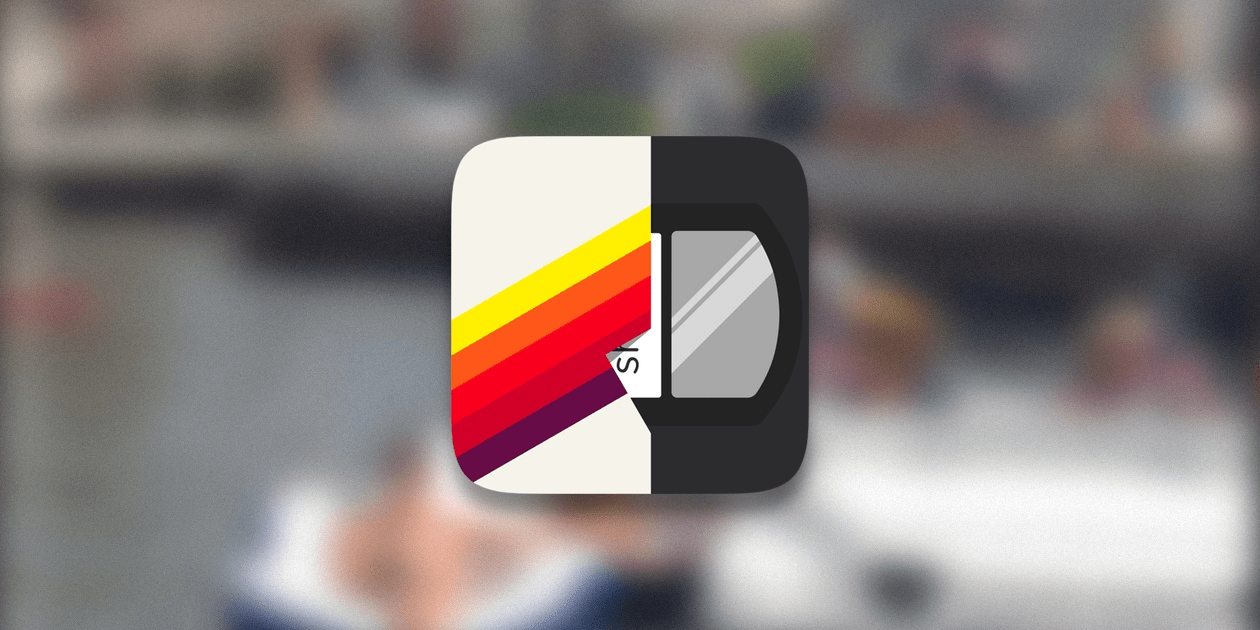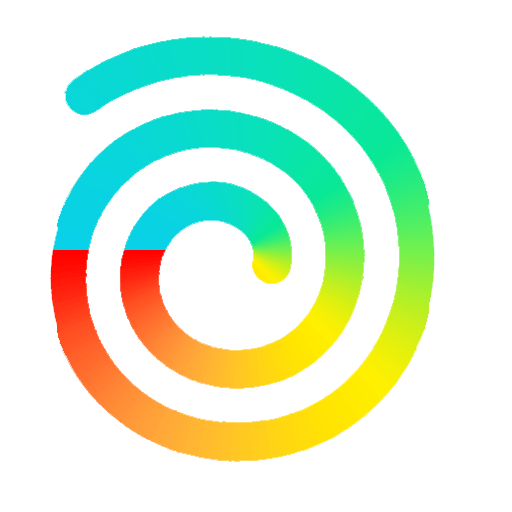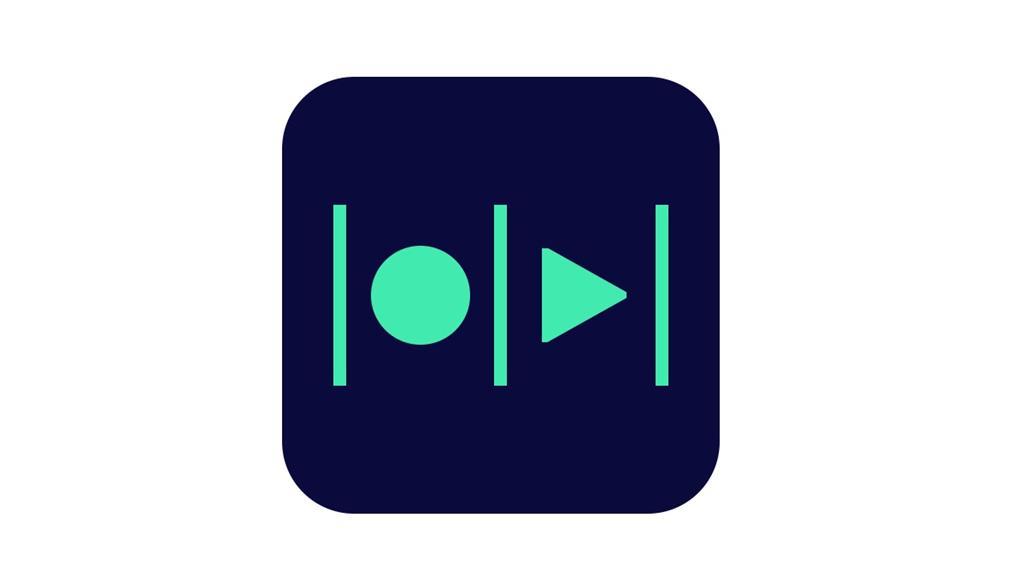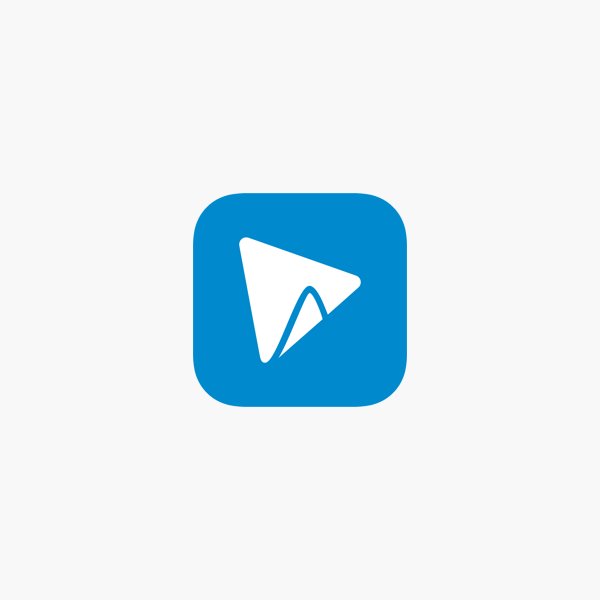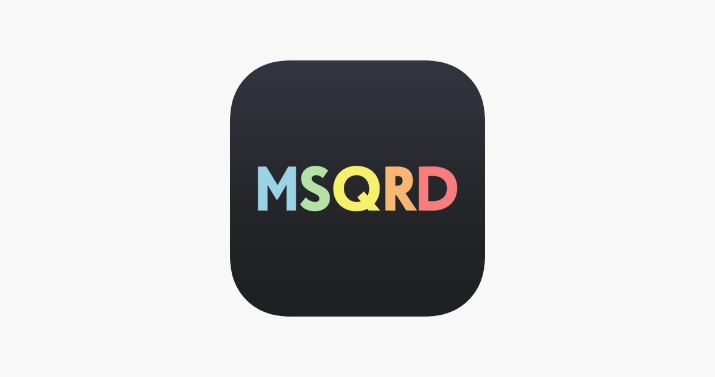Современные технологии позволяют легко снимать видео с помощью смартфона. Если оно будет интересным или забавным, то можно его «залить» на какой-нибудь ресурс и стать звездой, например, всемирно известного YouTube. Все, что нужно для этого – любой смартфон, желательно с хорошей камерой, если важно качество готового видео.
Как монтировать видео на телефоне
Большинство телефонов за счет мощной начинки и качественной камеры могут создать качественное видео, которое можно обработать и выдать на обозрение миллионов людей эффектные ролики.
Сделать это можно в приложении Movavi Clips. Необязательно иметь опыт в монтаже видео – приложение достаточно простое и интуитивно понятное.
Рассмотрим ниже пошаговую инструкцию по обработке видео на телефоне с операционной системой Android.
Первые шаги
- Установить приложение Movavi Clips. Для этого на телефоне нужно запустить магазин приложений Google Play. В нем нужно найти приложение под названием Movavi Clips. После – зайти на страницу этого приложения и скачать на свой смартфон.
- Загрузить файлы для редактирования. После запуска приложения нужно нажать на значок + и в выпадающем меню выбрать пункт Видео.
- Начать работу. Чтобы поработать над редактированием, нужно сначала отметить желаемые ролики. Затем, когда все выделено, необходимо нажать на кнопку «Начать редактирование».
Когда это произойдет, программа сама предложит варианты соотношения сторон для будущего видеоролика (4:3. 16:9 и так далее).
Добавление аудио (звук/музыка)
Теперь можно добавить какое-нибудь аудио. Можно вставить любую музыку или звуки. Как это сделать:
- Первое, что нужно сделать для добавления аудиофайла, – нажать на кнопку Аудио, расположенную на панели инструментов чуть ниже середины экрана. Есть и другой способ – в нижней части экрана нажать на знак +.
- После появления списка мелодии выбирается нужная и нажимается кнопка Выбрать.
В процессе работы может возникнуть ситуация, когда трек длиннее видео. Если такое возникает, нужно прокрутить видео до конца, нажать на кнопку с изображением ножниц и выделить нужный кусок, затем – на значок корзины, чтобы удалить выделенную часть аудио. После этих действий нужно нажать на кнопку в виде галочки — тогда изменения будут сохранены.
Добавление фильтров/переходов
Когда необходимая аудиозапись была добавлена, нужно приступить к размещению фильтров и переходов.
Чтобы добавить фильтр, нужно сначала нажать на панели инструментов на кнопку «Фильтр». Откроется список возможных вариантов фильтров, которые может предложить сама программа. Настроить можно яркость и насыщенность, а, чтобы сохранить результат, нужно нажать на галочку.
Если нужно не украсить один ролик, а объединить несколько роликов в одно цельное, то нужно установить переход между ними. Прокрутив видео внизу, можно найти нужный момент и вставить вертикальный маркер, а потом нажать в панели инструментов «Переходы». Выбрав нужный, надо нажать на кнопку OK.
Сохранение готового видео
Теперь, когда все фильтры и переходы установлены, можно приступить к последнему этапу работы с монтажом – сохранению готовой работы. Для этого нужно найти в правом верхнем углу кнопку с надписью «Сохранить». Нажав на неё, вы сохраните видео на память вашего телефона. Кстати, перед сохранением смонтированный ролик можно посмотреть.
Теперь вы знаете, как смонтировать видео на смартфоне при помощи программы Movavi Clips (скачать её можно по этой ссылке для Android и по этой ссылке для IOS).
Видео – Как монтировать на телефоне с Android с помощью Kinemaster PRO.
ТОП-10 видеоредакторов для телефона
В магазинах приложений представлено большое количество видеоредакторов, но далеко не все из них обладают широким функционалом.
Расскажем далее о лучших видеоредакторах для устройств, работающих на Android или IOS. Все они бесплатные, что сразу привлечет внимание потенциальных пользователей.
LIKEE
Популярное приложение, которое раньше называлось LIKE Video, теперь называется просто Likee.
В нем можно найти сочетание внушительного функционала и простого интерфейса, за счет чего неопытный пользователь быстро разберется что делать и какой эффект, музыкальное сопровождение, маску и прочий элемент установить для улучшения конечного видеоклипа.
Результатами в виде готового видео при желании можно поделиться с друзьями в соцсетях или в одноименном сообществе приложения, а также сохранить у себя на телефоне.
KineMaster
Эта программа известна наличием мощной «начинки». Редактор видео в какой-то степени приближен к профессиональным вариантам. Настройки этого редактора позволяют не только разрезать и склеивать фрагменты звуков и изображения с камеры, но и настраивать яркость, контрастность, насыщенность.
Отдельного внимания заслуживают спецэффекты и фильтры. Они сделаны весьма качественно, что позволит делиться только четкими и яркими Full HD роликами. Их можно отправить в соцсети, YouTube, а также в облачное хранилище Dropbox.
В приложении есть функция под названием «Диктофон». Его функция заключается в возможности поделиться личным комментарием.
Также это приложение имеет функцию встраивания картинки в клип, что позволит сымитировать погружение в картину.
InShot
Приложение с профессиональным редактором сделано простым и удобным для фото- и видеообработки. Имеет множество функций, среди которых обрезка медиа, ускорение проигрывания, добавление различных эффектов в само видео и возможность создания коллажа.
Само приложение поддерживает большое количество видеоформатов, среди которых – MP4, в который приложение конвертирует исходники. Такой формат хорошо показывает себя в соцсетях – там MP4 отлично себя показывает.
Cute CUT
Достаточно интересный редактор видео, у которого, помимо стандартных функций, которых много, можно найти разнообразные инструменты для рисования, что позволяет дополнительно украсить видео.
Основная «фишка» данного приложения – ролики с имитацией «картинки в картинку».
User-friendly интерфейс, а также гибкие настройки приложения позволят сделать такой ролик, который задумывался с самого начала.
VHS Camcorder
Если вы любите ретро и минимализм, вам придется по вкусу это приложение, основной фильтр которого – пленочная съемка 80-90-ых годов с датой и временем съемки на левом нижнем углу. Получается так, будто вы пишете видео на магнитные кассеты.
Приложение загружает любое видео из галереи и автоматически преображает его в VHS ленту.
Выделяется это приложение высоким качеством работы, малым весом и минимумом настроек, при которых приложение все же способно вызывать восхищение.
Kwai
Программа для монтажа видео с собственной социальной сетью. В ней пользователи делятся своими видеороликами, ведут блог, где можно описывать свои мысли или общаться с единомышленниками.
Работать с приложением просто – загрузив видео, нужно запустить библиотеку, в которой можно найти эффекты, шаблоны, переходы и прочее.
Сделанные видео можно разместить в соцсети внутри приложения, сохранить на внутреннюю память или отправить в другие соцсети.
Kwai направлен на развитие каналов талантливых людей. Для этого они устраивают различные конкурсы и поединки.
Funimate
Интересное приложение-видеоредактор, в котором интерфейс сделан для удобного редактирования. В нем есть фильтры, стикеры и прочие детали, которыми можно украсить видео. Также тут имеется поддержка Youtube, Instagram, Facebook и прочих социальных сетей.
Интерфейс у этого приложения достаточно прост: с ним управится даже новичок. При желании можно легко внести правки в создаваемое видео, в том числе изменить цвет, контраст, яркость.
Magisto
Известный американский видеоресурс Vimeo предлагает программу-видеоредактор, с которым можно создать красивый ролик за три шага.
- Выбрать стиль.
- Вставить видео.
- Наложить аудио на видео.
Это приложение помогает создавать несколько видов видео: музыкальное слайд-шоу, медиа-коллаж или полномасштабный фильм.
Это приложение постоянно требует Интернет-соединения, поскольку оно связывается с искусственным интеллектом. Он помогает сделать картинку более живой и приятной внешне.
WeVideo
Работать такое приложение может с материалом из Галереи устройства. Его можно обрезать, объединить, переозвучить, добавить что угодно.
У этого приложения есть облачное хранилище, что позволяет поправить материал на разных устройствах. Устройство после закачки файла автоматически продолжает с последнего изменения.
После обработки файл можно либо сохранить в памяти устройства, либо загрузить в соцсети.
MSQRD
Маскарад, или MSQRD, – приложение с масками, которое позволяет делать фото и видео любого плана, начиная от «серьёзных» и заканчивая вполне забавными.
На выбор представлено большое количество масок. Всего лишь несколько движений, и можно кардинально поменять свой образ. При желании можно поменять маску всего лишь одним движением.
Сделав фото или видео, можно поделиться готовыми работами через социальные сети.
Правда, есть одно «но»: настроек совсем немного.
Если у вас телефон на Android, то скачать это приложение можно по этой ссылке.
| Наименование | Описание | Рейтинг |
| LIKEE | Достаточно простой и при этом популярный видеоредактор, который помогает создать качественное видео после обработки. | ★★★★★ |
| KineMaster | Продвинутый вариант видеоредактора, в котором есть все самое необходимое. | ★★★★★ |
| InShot | Известное приложение, через которое очень часто снимают видео для Инстаграма. Коллажи, конвертация в MP4, обрезка – все это умеет Inshot. | ★★★★★ |
| Cute CUT | Программа для монтажа видео, выделяющаяся созданием роликов с имитацией «картинки-в-картинке». | ★★★★★ |
| Camcoder | Интересный видеоредактор, позволяющий создать эффект 90-ых. | ★★★★★ |
| Kwai | Видеоредактор с собственной социальной сетью, где можно размещать сделанные в этом приложении ролики. | ★★★★★ |
| Funimate | Простой редактор для монтажа видео. Интуитивно понятный интерфейс и качественное видео – главные особенности приложения. | ★★★★★ |
| Magisto | Приложение от американской компании Vimeo для монтажа видеороликов. Требует Интернет-соединения с серверами для создания видео. | ★★★★★ |
| WeVideo | Рабочее приложение для монтажа видеороликов с использованием облачных технологий. | ★★★★★ |
| MSQRD | Приложение для съемок видео с использованием разных масок. | ★★★★★ |